Creëer je eigen automatische e-mail ondertekening in Thunderbird met de ThunderHTMLedit add-on.
Gustaaf van Dijk
Je kunt in het e-mailprogramma Mozilla Thunderbird per e-mailaccount een standaardondertekening aanmaken die automatisch wordt toegevoegd bij het opstellen van een e-mail. Dit kan met platte tekst, maar HTML (HyperText Markup Language) biedt meer op het gebied van tekstopmaak en het toevoegen van afbeeldingen. Deze tip werkt onafhankelijk van het gebruikte bedrijfssysteem (Windows, Linux, et cetera). Om HTML met ingebedde afbeelding(en) uit Thunderbird te extraheren, wordt gebruikgemaakt van de add-on ThunderHTMLedit.
Start Thunderbird en kies via het hamburgermenu (![]() ) voor Add-ons of Extensies. Zoek en installeer ThunderHTMLedit. Herstart Thunderbird en kies Bericht, dan Nieuw bericht (vanuit het menu) of Opstellen (vanaf de menubalk). Je ziet nu in het venster Nieuw bericht de tabbladen Edit voor de tekstopmaak en HTML met de HTML-weergave van je bericht.
) voor Add-ons of Extensies. Zoek en installeer ThunderHTMLedit. Herstart Thunderbird en kies Bericht, dan Nieuw bericht (vanuit het menu) of Opstellen (vanaf de menubalk). Je ziet nu in het venster Nieuw bericht de tabbladen Edit voor de tekstopmaak en HTML met de HTML-weergave van je bericht.
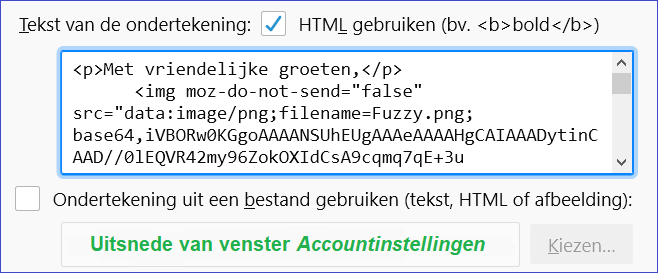 |
| Tekstvak voor de e-mail ondertekening |
Maak in tabblad Edit je ondertekening op (desgewenst inclusief Invoegen en dan Afbeelding). Kies tabblad HTML en kopieer het gedeelte met de gewenste ondertekening. Let hierbij op dat tegenover elk ‘begin alinea’ <p…> uiteindelijk een ‘einde alinea’ </p> staat; <br> is een lege regel.
Selecteer in het Thunderbird-hoofdvenster je accountnaam en klik op Accountinstellingen (![]() ). Plak de HTML-ondertekening in het Tekst van de ondertekening-kader en vink HTML gebruiken aan. Je ziet dat de ingebedde afbeelding nu ‘uitgeschreven’ is in een forse hoeveelheid data. Let op: Ondertekening uit een bestand gebruiken mag niet tegelijk aangevinkt zijn, want dit vervangt anders het Tekst van de ondertekening-mechanisme. Na gedane zaken kan ThunderHTMLedit desgewenst weer uitgeschakeld of verwijderd worden. Het voordeel van bovenstaande methode is dat de ondertekening – inclusief ingebedde afbeelding(en) – deel uitmaakt van het Thunderbird-profiel en over al je apparaten gesynchroniseerd kan worden, onafhankelijk van het bedrijfssysteem (je hebt geen last van verschillende pad/bestandsnaam notaties).
). Plak de HTML-ondertekening in het Tekst van de ondertekening-kader en vink HTML gebruiken aan. Je ziet dat de ingebedde afbeelding nu ‘uitgeschreven’ is in een forse hoeveelheid data. Let op: Ondertekening uit een bestand gebruiken mag niet tegelijk aangevinkt zijn, want dit vervangt anders het Tekst van de ondertekening-mechanisme. Na gedane zaken kan ThunderHTMLedit desgewenst weer uitgeschakeld of verwijderd worden. Het voordeel van bovenstaande methode is dat de ondertekening – inclusief ingebedde afbeelding(en) – deel uitmaakt van het Thunderbird-profiel en over al je apparaten gesynchroniseerd kan worden, onafhankelijk van het bedrijfssysteem (je hebt geen last van verschillende pad/bestandsnaam notaties).
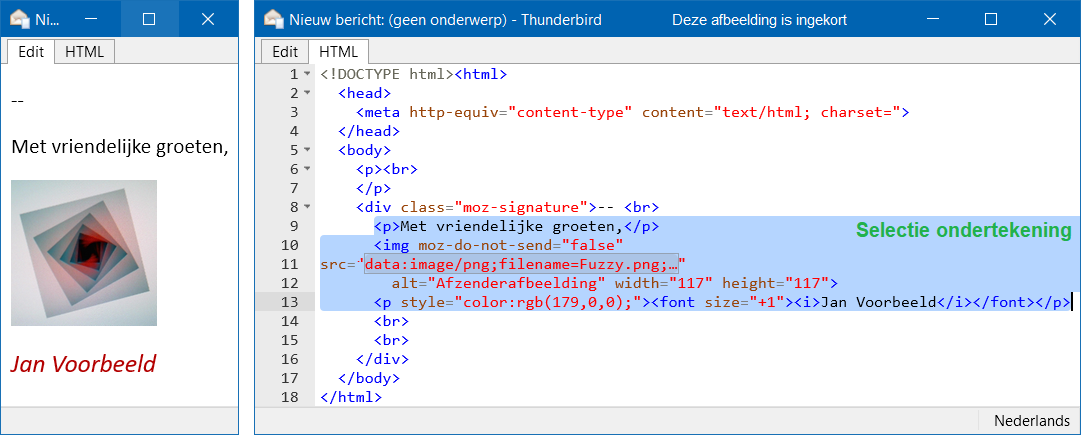 |
| Tekstweergave en HTML weergave |
Opmerking:
Thunderbird-gebruikersvoorkeuren, waaronder de ondertekening, worden opgeslagen in profielbestand prefs.js. De profielmap open je via het hamburgermenu, dan Help, Probleemoplossingsinformatie, Profielmap en de knop Map openen.